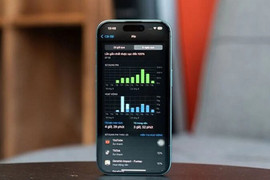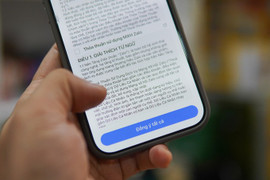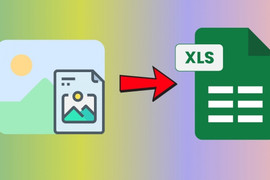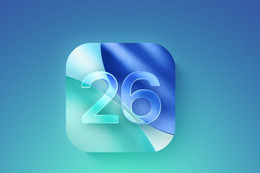iPhone hay smartphone nói chung chứa rất nhiều thông tin cá nhân quan trọng như tài liệu, mật khẩu, thông tin thẻ ngân hàng, các toàn khoản mạng xã hội cũng như ảnh, video riêng tư. Do vậy, việc đặt mật khẩu cho iPhone là điều cần rất cần thiết nếu người dùng muốn giữ an toàn cho dữ liệu của mình.
Tuy nhiên, trong một số trường hợp hy hữu, người dùng có thể quên mật khẩu. Sau 6 lần nhập mật mã không thành công, Apple sẽ vô hiệu hóa iPhone.
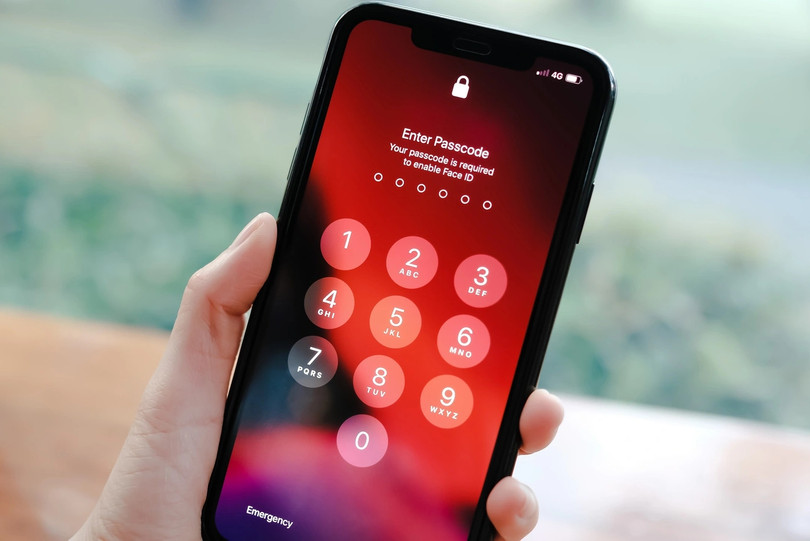
Người dùng nên sao lưu điện thoại lên iCloud thường xuyên đề phòng trường hợp quên mật khẩu. Ảnh: Getty.
Cách duy nhất để mở khóa là xóa toàn bộ dữ liệu và khôi phục lại iPhone từ một bản sao lưu. Thao tác này cũng sẽ xóa mật mã iPhone giúp người dùng đặt mật khẩu mới.
Nếu người dùng đã có bản sao lưu, chỉ cần khôi phục điện thoại từ bản sao lưu và thêm mật mã mới. Vì vậy người dùng nên sao lưu dữ liệu điện thoại lên iCloud liên tục.
Có 3 cách để người dùng khôi phục điện thoại sau khi quên mật khẩu.
Kết nối iPhone với iTunes
Nếu người dùng đã cài đặt iTunes trên máy tính thì đây có thể là cách dễ nhất để lấy lại mật khẩu. Chỉ cần kết nối iPhone với máy tính và đợi thiết bị hiển thị trên iTunes.
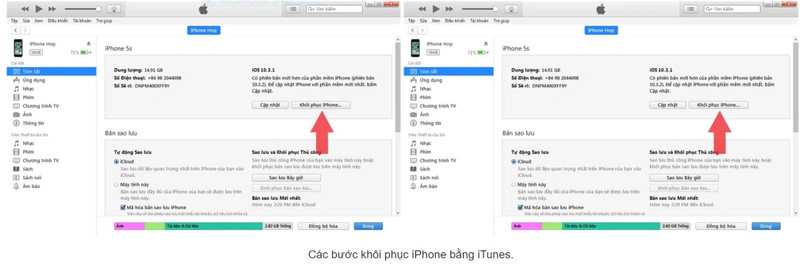
Sau đó nhấp vào nút Khôi phục iPhone . Thao tác này sẽ xóa toàn bộ dữ liệu và cung cấp cho người dùng tùy chọn sử dụng bản sao lưu hoặc bắt đầu từ cài đặt gốc.
Sử dụng tính năng Find my iPhone
Từ iPhone 5 trở về sau, người dùng có thể dễ dàng mở khóa máy bằng tài khoản iCloud của điện thoại. Đây là cách đơn giản nhất, tuy nhiên bạn cần phải làm theo một số thao tác sau đây để tính năng này hoạt động tốt nhất.
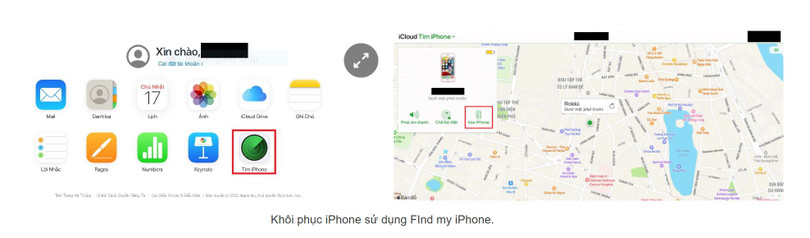
Bước 1: Truy cập trang chủ iCloud và đăng nhập bằng tài khoản iCloud trên iPhone cần mở khóa.
Bước 2: Truy cập vào mục Find my iPhone > All Devices . Lúc này màn hình sẽ xuất hiện danh sách các thiết bị iPhone mà người dùng đã đăng nhập bằng tài khoản hiện tại.
Bước 3: Nhấn Erase để xóa mật khẩu từ xa. Người có thể tiến hành khôi phục lại iPhone nếu đã sao lưu dữ liệu trên iCloud trước đó và tiến hành đặt lại mật khẩu khác dễ nhớ hơn.
Sử dụng Chế độ iPhone Recovery
Tính năng Recovery sẽ giúp người dùng mở khóa iPhone từ phiên bản iPhone 6, iPhone 7 trở lên một cách dễ dàng khi quên mật khẩu.
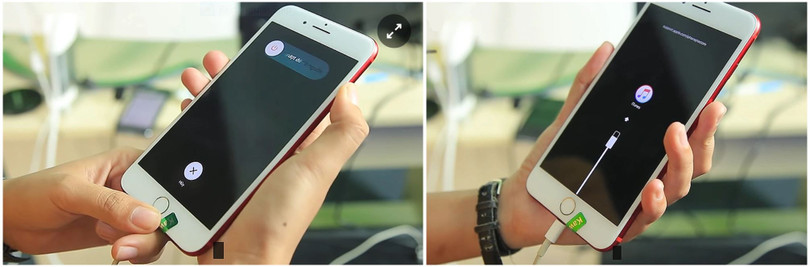
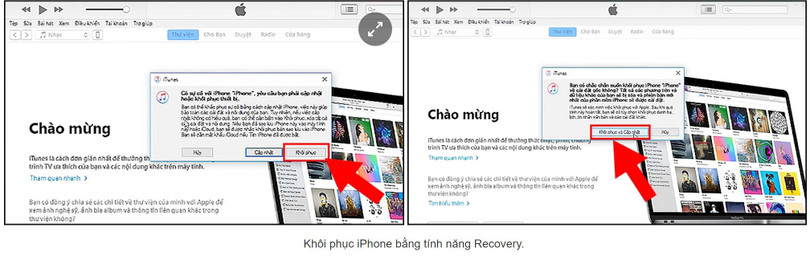
Bước 1: Kết nối iPhone với máy tính bằng cáp lightning.
Bước 2: Tắt nguồn điện thoại iPhone. Đối với iPhone 8 Plus trở xuống, tắt nguồn bằng cách giữ nút nguồn trong vòng 5 giây. Đối với iPhone X trở về sau, tắt nguồn bằng cách nhấn giữ hai phím Giảm âm lượng + Nút nguồn trong vòng 5 giây.
Bước 3: Sau khi đã tắt iPhone, để đưa máy vào chế độ Recovery các cần thao tác tùy theo dòng máy như sau:
Đối với các dòng từ iPhone 7 trở lên: Nhấn giữ hai phím Giảm âm lượng + Nút Nguồn cho tới khi giao diện “Connect to iTunes” hiện lên.
Bước 4: Lúc này phần mềm iTunes trên máy tính sẽ hiện lên thông báo đã kết nối. Người dùng cần bấm vào nút Khôi phục > Khôi phục và cập nhật .
Bước 5: Quá trình khôi phục sẽ diễn ra trong vòng 5 đến 10 phút. Người dùng cần lưu ý sạc đầy pin cho máy trước đó để quá trình khôi phục diễn ra an toàn hơn.
Bước 6: Sau khi quá trình khôi phục, cập nhật hoàn tất, người dùng có thể thiết lập lại iPhone và đăng nhập lại iCloud.